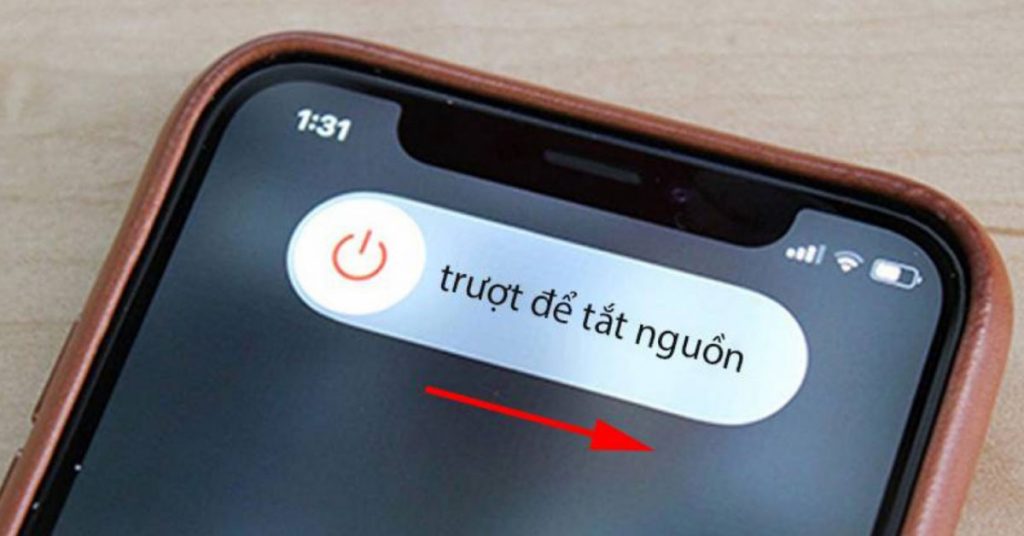Trong một số trường hợp, bạn cần cải thiện hiệu suất làm việc của iPhone thì tắt nguồn và khởi động lại máy là phương pháp được nhiều người dùng thực hiện nhất. Vậy làm cách nào để tắt nguồn iPhone 12 một cách an toàn và giúp máy ổn định hơn, hãy cùng TiniPhone tham khảo bài viết dưới đây.
Vì sao nên tắt nguồn iPhone 12?
- Bảo quản và tiết kiệm pin: Khi tắt nguồn iPhone, máy sẽ dừng hết tất cả các hoạt động, đóng hết tất cả các ứng dụng đang chạy, ngăn tiêu tốn năng lượng pin không cần thiết. Hoặc trong nhiều trường hợp máy nóng, nhiệt độ máy tăng cao, bạn nên tắt nguồn iPhone để máy không bị quá tải, hỗ trợ làm giảm nhiệt độ máy. Tắt nguồn là một cách tiết kiệm pin iPhone trong những trường hợp khẩn cấp cần thiết.
- Từ chối nhận thông tin không mong muốn: Nếu bạn thường xuyện nhận được những cuộc gọi, tin nhắn làm phiền và không muốn nhận những hành động này thì bạn có thể tắt nguồn iPhone. Khi bạn cần sự yên tĩnh, tập trung tuyệt đối và không muốn bị ảnh hưởng từ những thông báo điện thoại, bạn có thể tắt nguồn iPhone để đảm bảo không gian yên tĩnh cho riêng mình.
Hưỡng dẫn cách tắt nguồn iPhone 12 Series an toàn
Dòng điện thoại iPhone 12 series đã ra mắt được một thời gian và có một vị thế trên thị trường. Đối với những bạn mới chuyển tù một hệ điều hành khác sang sử dụng iOS có thể sẽ chưa biết một số thao tác để tắt nguồn iPhone 12, dưới đây là một số cách tắt nguồn máy giúp bạn xử lý tình trạng đơ lag hoặc tắt khi cần thiết.
Cách tắt nguồn iPhone 12 bằng phím
Các phím vật lý trên iPhone ngoài chức năng tăng/ giảm âm lượng, nút nguồn bật / tắt màn hình, tắt âm thông báo ra thì bạn có thể sử dụng các phím này để tắt máy iPhone 12 của bạn với thao tác cực đơn giản.
Bước 1: Bạn cần nhấn giữ đồng thời cả 2 nút nguồn và nút âm lượng. Bạn nhấn và giữ đồng thời cả 2 nút này trong vài giây.
Bước 2: Màn hình iPhone 12 của bạn sẽ hiển thị thông báo Trượt để tắt nguồn, bạn thực hiện theo hướng dẫn của điện thoại, kéo thanh trược từ trái sang phải để tắt nguồn iPhone 12.
Cách tắt nguồn iPhone 12 bằng cài đặt chung
Thay vì dùng các phím vật lý trên điện thoại để tắt nguồn iPhone 12, bạn có thể vào cài đặt chung để thực hiện cũng đơn giản không kém. Tắt nguồn trong cài đặt chung sẽ giúp giảm tình trạng các phím vật lý về lâu về dài hạn chế bị mất độ nhạy. Bạn có thể tiến hành tắt nguồn iPhone 12 bằng cài đặt chung theo thao tác sau:
Bước 1: Từ giao diện màn hình chính của thiết bị, bạn chọn biểu tượng ứng dụng Cài đặt, sau đó chọn Cài đặt chung, trên cửa sổ mở ra của Cài đặt chung, bạn kéo xuống dưới cùng chọn chức năng Tắt máy.
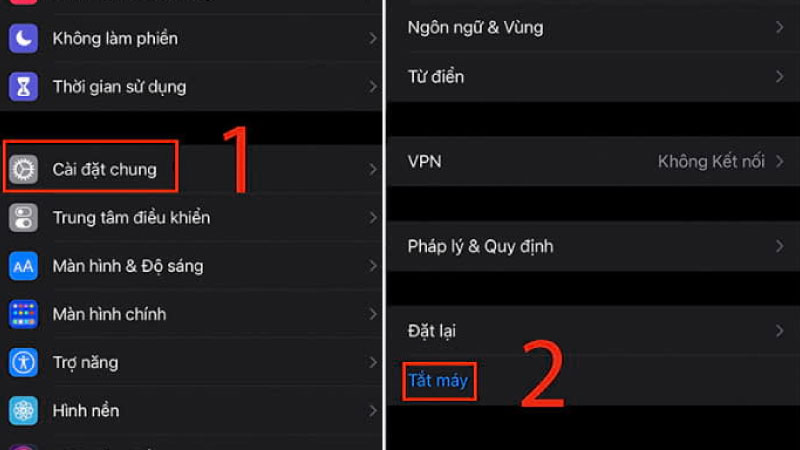
Ngoài 2 cách tắt máy ở trên, khi máy của bạn xuất hiện tình trạng đơ lag không thể thao tác trên màn hình, bạn có thể tiến hành tắt nguồn và khởi động lại thiết bị theo các cách dưới đây
Tắt nguồn và khởi động lại thiết bị
Trong tình huống điện thoại không phản hồi thao tác của bạn trên màn hình và bạn muốn xử lý những lỗi tạm thời này, thì tắt nguồn và khởi động lại thiết bị là việc cần thiết giúp bạn giải quyết nhanh chóng những vấn đề này.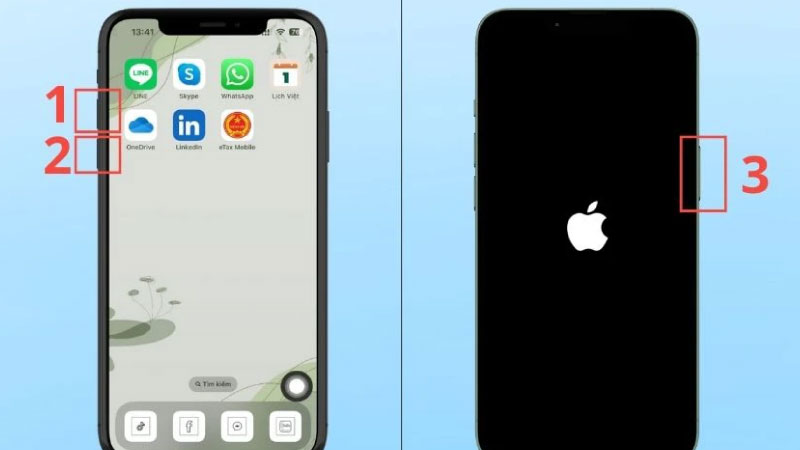
Bước 1: Bạn bấm giữ và nhả nút tăng giảm âm lượng của máy. Sau đó tiếp tục thao tác bấm giữ và nhả nút nguồn của thiết bị (không bấm giữ cả 2 nút đồng thời như cách 1).
Bước 2: Bạn tiếp tục nhấn giữ các nút cho đến khi màn hình hiển thị logo Apple, đây chỉ là thao tác khởi động lại thiết bị, bạn không cần quá lo lắng.
Tắt nguồn iPhone 12 bằng máy tính
Trong tình trạng xấu nhất của thiết bị khi mà bạn vừa không thể thao tác trên màn hình, vừa không thể sử dụng các nút vật lý. Vậy tắt nguồn iPhone 12 trên máy tính bằng ứng dụng là điều duy nhất bạn có thể làm.
Bước 1: Trên máy tính cá nhân của bạn, bạn chọn cài đặt ứng dụng 3UTools về máy.
Bước 2: Bạn sử dụng dây cáp để kết nối máy tính với điện thoại iPhone 12 của mình và cho phép quyền truy cập vào điện thoại iPhone.
Bước 3: Sau khi kết nối xong, trên máy tính sẽ hiển thị thông tin chiếc iPhone 12 của bạn trên phần mềm 3UTools. Bạn có thể tiến hành thao tác điều khiển tắt nguồn thiết bị trên giao diện màn hình của 3UTools. Như vậy điện thoại của bạn đã được tắt nguồn thành công.